OS/Window
[WSL2] 설치하기
heheh
2022. 10. 6. 20:20
WSL2란?
Windows Subsystem for Linux 2 를 의미하며
윈도우에서 리눅스를 사용할 수 있게 하는 툴이다.
WSL2 설치하기
공식 문서 참고 :
https://learn.microsoft.com/en-us/windows/wsl/install
https://learn.microsoft.com/ko-kr/windows/wsl/install-manual#step-4---download-the-linux-kernel-update-package
7단계로 이루어져 있다.
1. 윈도우 버전 확인
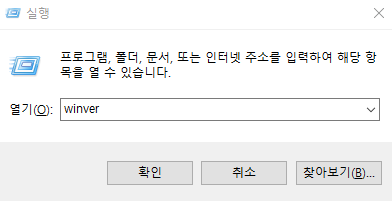

2. Window terminal 혹은 powershell을 관리자 권한으로 열기

3. 아래 명령어를 차례로 입력하여 DISM와 윈도우 이미지 관련 조작 세팅
> dism.exe /online /enable-feature /featurename:Microsoft-Windows-Subsystem-Linux /all /norestart> dism.exe /online /enable-feature /featurename:VirtualMachinePlatform /all /norestart(아래 내용이 출력된다.)
배포 이미지 서비스 및 관리 도구 버전: 10.0.19041.844
이미지 버전: 10.0.19044.2006
기능을 사용하도록 설정하는 중
[==========================100.0%==========================]
작업을 완료했습니다.
4. 재부팅하기
5. WSL2 Linux 커널 업데이트 하기
링크에서 아래 패키지를 설치한다.
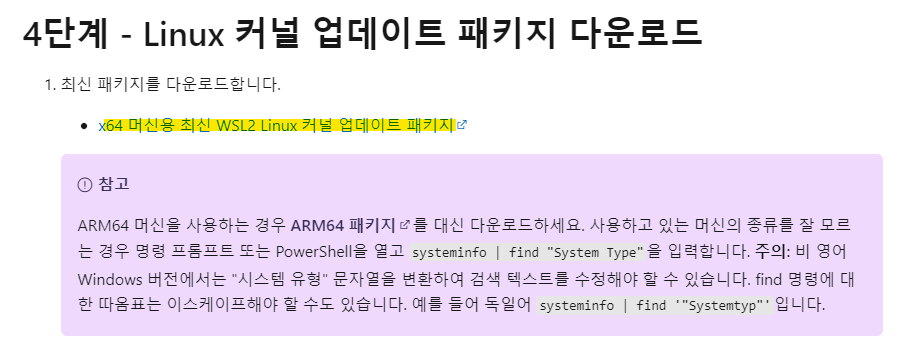

6. 아래 명령어 입력하여 WLS 기본 설정을 2로 바꾸기
> wsl --set-default-version 2
# 위 명령어 입력 전, wsl -l -v 를 입력하면 버전이 1로 나오는 현 상태를 확인할 수 있다.
7. Microsoft 에서 우분투 20.04 설치하기


8. Linux 사용자 이름 및 암호 생성하기
우분투를 키자마자 사용자 계정을 생성하라는 안내가 뜬다.
이 때 계정과 패스워드를 생성하면, 이후 해당 우분투 접속 시에 해당 계정으로 자동 접속된다.
이 계정은 배포판(ex. 우분투) 마다 다르게 생성되는 것? 이라 한다. 또한 윈도우 계정과도 다른것이다.

